SMC 7004VWBR User Manual [fr]
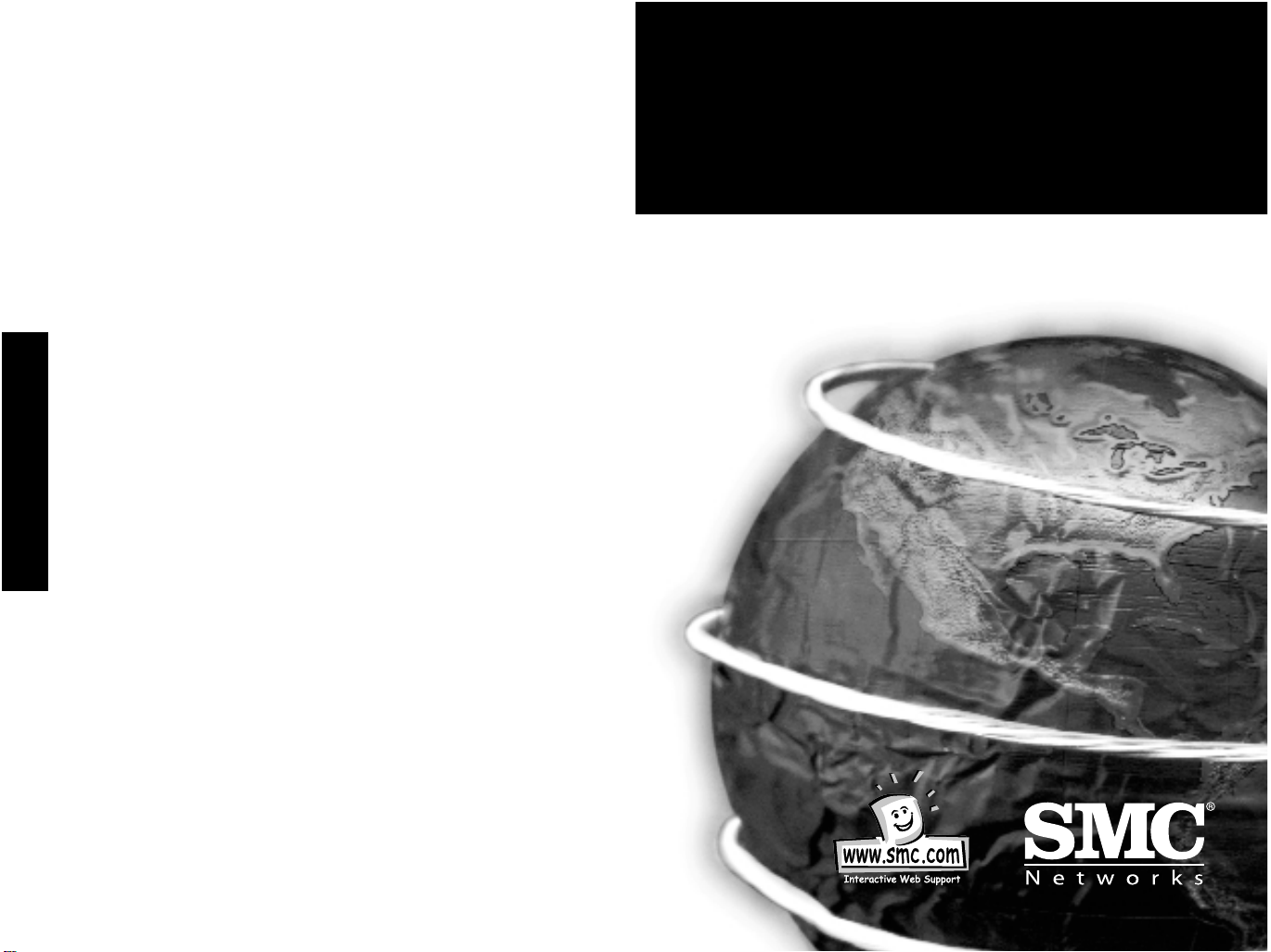
Français
Barricade
TM
Wireless Cable/
DSL Broadband Router
Manuel d’utilisation
SMC7004VWBR
V2.0
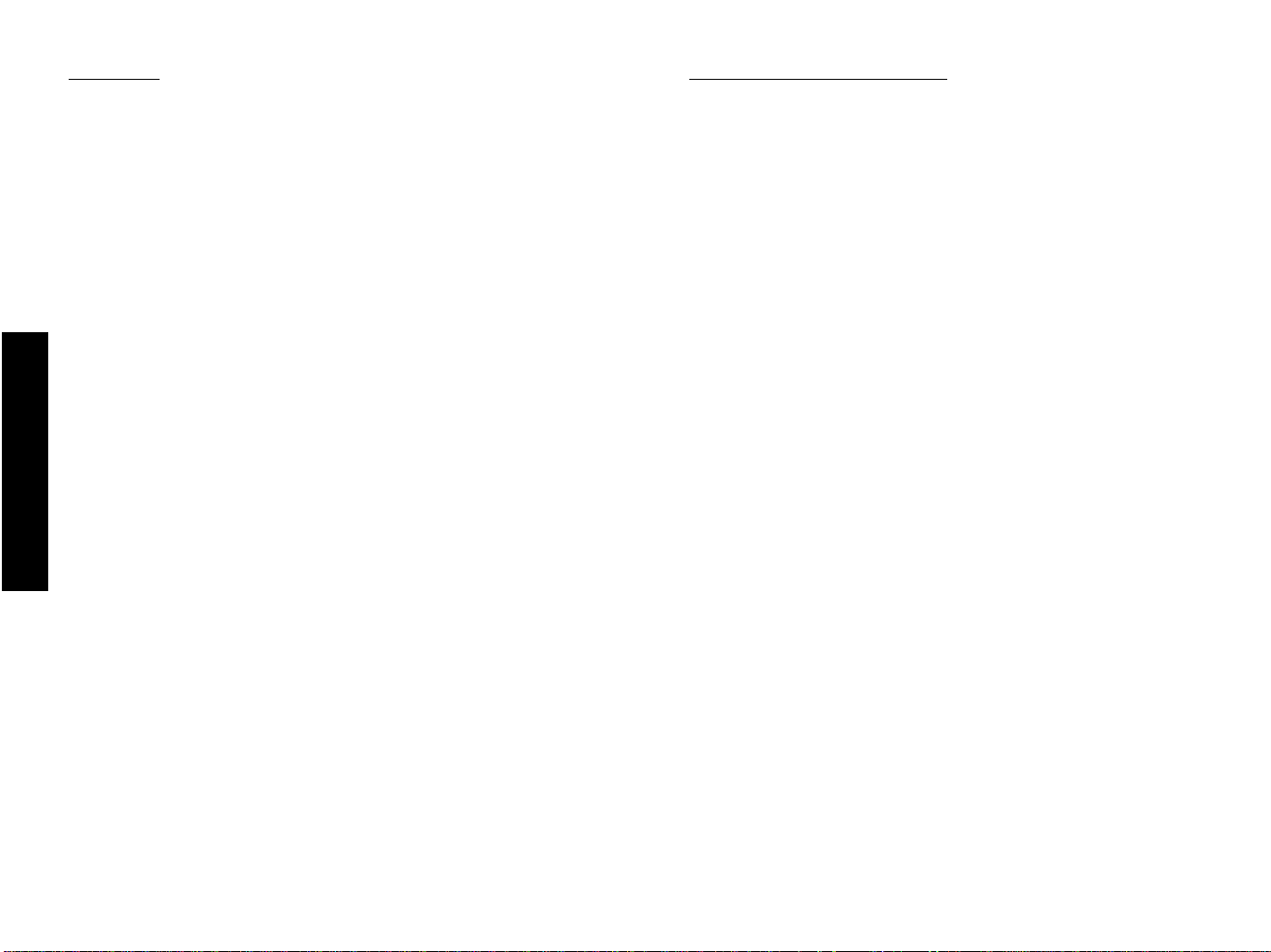
CHAPITRE 1 : INSTALLATION
Avant d’installer le routeur Barricade™ sans fil, assurez-vous de
disposer de tous les éléments répertoriés dans la section " Contenu
de l’emballage ". Vérifiez également que vous disposez des câbles
nécessaires.
Contenu de l’emballage
Si l’un de ces éléments est absent ou endommagé, contactez votre
revendeur SMC local.
• Wireless Barricade Broadband Router
• Cordon d’alimentation
• Un câble Ethernet de catégorie 5
• Quatre patins en caoutchouc
• CD-ROM d’installation avec ce manuel d’utilisation et l’Assistant
d’installation EZ 3 Click Installation Wizard
• Guide d’installation rapide
• La carte d’enregistrement de garantie SMC
Si possible, conservez le carton et les emballages d’origine dans le
cas d’un éventuel retour du produit.
N’oubliez pas de remplir et de renvoyer à SMC la Carte
d’enregistrement de garantie ou de vous inscrire sur le site Web de
SMC à l’adresse www.smc-europe.com. Le routeur haut débit Barricade
sans fil bénéficie d’une garantie à vie limitée.
Description du matériel
Le routeur haut débit Barricade sans fil peut être connecté à Internet
ou à un site distant à l’aide du port WAN RJ-45. Il peut être connecté
directement à votre ordinateur ou à un réseau local à l’aide de l’un
des quatre ports de commutateur 10/100 à négociation automatique
du débit.
Sommaire
1 Installation 2
2 Configuration des ordinateurs
clients 10
3 Configuration du routeur
Barricade sans fil 11
4 Configuration de TCP/IP client 49
A Dépannage 92
B Câbles 96
C Spécifications 98
REMARQUE :
Pour obtenir des informations sur les fonctions PPTP, DDNS et
UPnP, visitez le site Web à l’adresse www.smc-europe.com ou
contactez l’Assistance technique de SMC.
Français
1 2
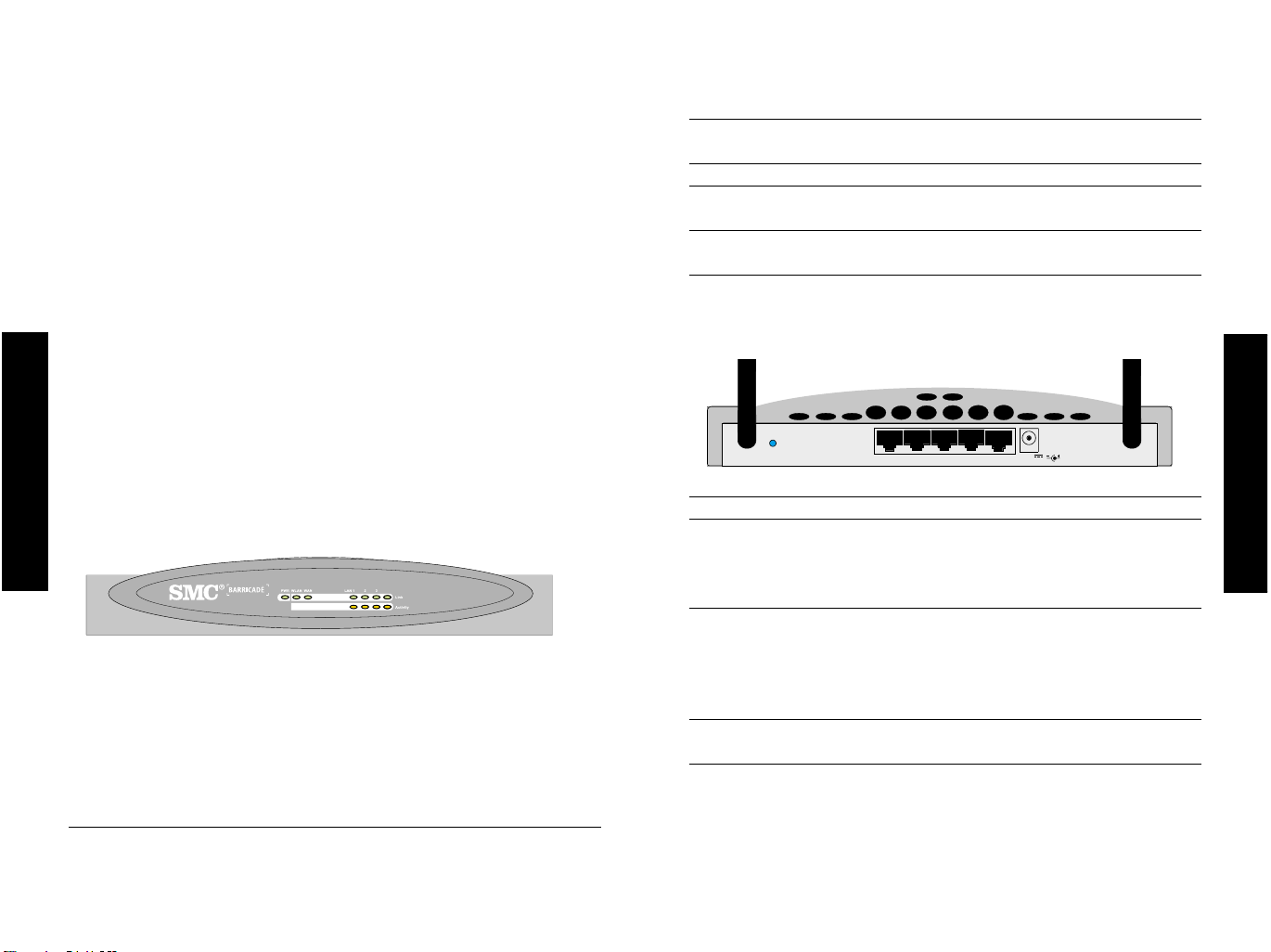
WLAN (Vert) Allumé Le routeur Barricade sans fil a
établi une connexion sans fil.
WAN (Vert) Allumé La connexion du port WAN au
réseau est établie.
LAN (Réseau local)
Link (Liaison) Allumé La connexion au réseau du port de
(Vert) réseau local indiqué est établie.
Activity Clignotant Le port de réseau local transmet ou
(Activité) (Orange) reçoit des données.
Panneau arrière
Élément Description
9V 1A Branchez sur ce port le cordon d’alimentation fourni.
Avertissement : l’utilisation d’un cordon
d’alimentation inapproprié peut endommager le
routeur Barricade.
Reset Ce bouton permet de réinitialiser le système ou de
(Réinitialisation) restaurer les paramètres par défaut. Appuyez sur ce
bouton pendant 1 seconde pour redémarrer le
routeur. Appuyez dessus pendant 5 secondes pour
restaurer l’ensemble des paramètres par défaut.
WAN Port WAN (RJ-45). Connectez un modem câble, un
(Réseau étendu) modem DSL ou un routeur Ethernet à ce port.
LAN Quatre ports de commutateur 10/100 à négociation
(Réseau local) automatique du débit (RJ-45). Connectez des
périphériques de votre réseau local à ces ports (par
exemple, un ordinateur, un concentrateur ou un
commutateur).
RESET
9V
2A
MAX
LAN1
LAN2
LAN3
LAN4
Ces ports RJ-45 négocient automatiquement le débit de fonctionnement
(10/100Mbps) et le mode Duplex (Half/Full Duplex).
La vitesse d’accès à Internet est fonction de votre type de service.
L’ADSL (Full-rate Asymmetric Digital Subscriber Line) permet un débit
pouvant atteindre 8Mbps en réception et 640Kbps en émission. Celui de
la connexion ADSL G.lite (ou Splitterless) s’élève à 1,5Mbps en réception
et à 512Kbps en émission. Les modems câble peuvent assurer un débit
maximal de 36Mbps en réception et de 2Mbps en émission. Cependant,
il se peut que le débit réel offert par les fournisseurs d’accès varie
considérablement par rapport à ces limites maximales.
Même si la vitesse d’accès à Internet est déterminée par le type de
modem connecté au routeur Barricade sans fil, le transfert de données
entre les périphériques connectés au réseau local peut s'effectuer
jusqu'à 100Mbps via les ports Fast Ethernet.
Le routeur Barricade sans fil présente sur son panneau avant des
témoins lumineux qui simplifient l’installation et le dépannage du
réseau.
Panneau avant
Témoins lumineux
Le routeur Barricade sans fil présente sur son panneau avant des témoins
lumineux qui simplifient l’installation et le dépannage du réseau.
Vérifiez les indicateurs de l’état de l’alimentation et des ports,
conformément aux indications du tableau suivant.
Témoin (LED) Apparence État
Power (Alimentation) (Vert) Allumé Le routeur Barricade
sans fil est sous tension.
Français
Français
3 4
Figure 2-1. Panneau avant
Figure 2-2. Panneau arrière
SMC7004VWBR
4
RESET
WAWAN
LAN3
LAN1
LAN2
9V
2A MAX
LAN4
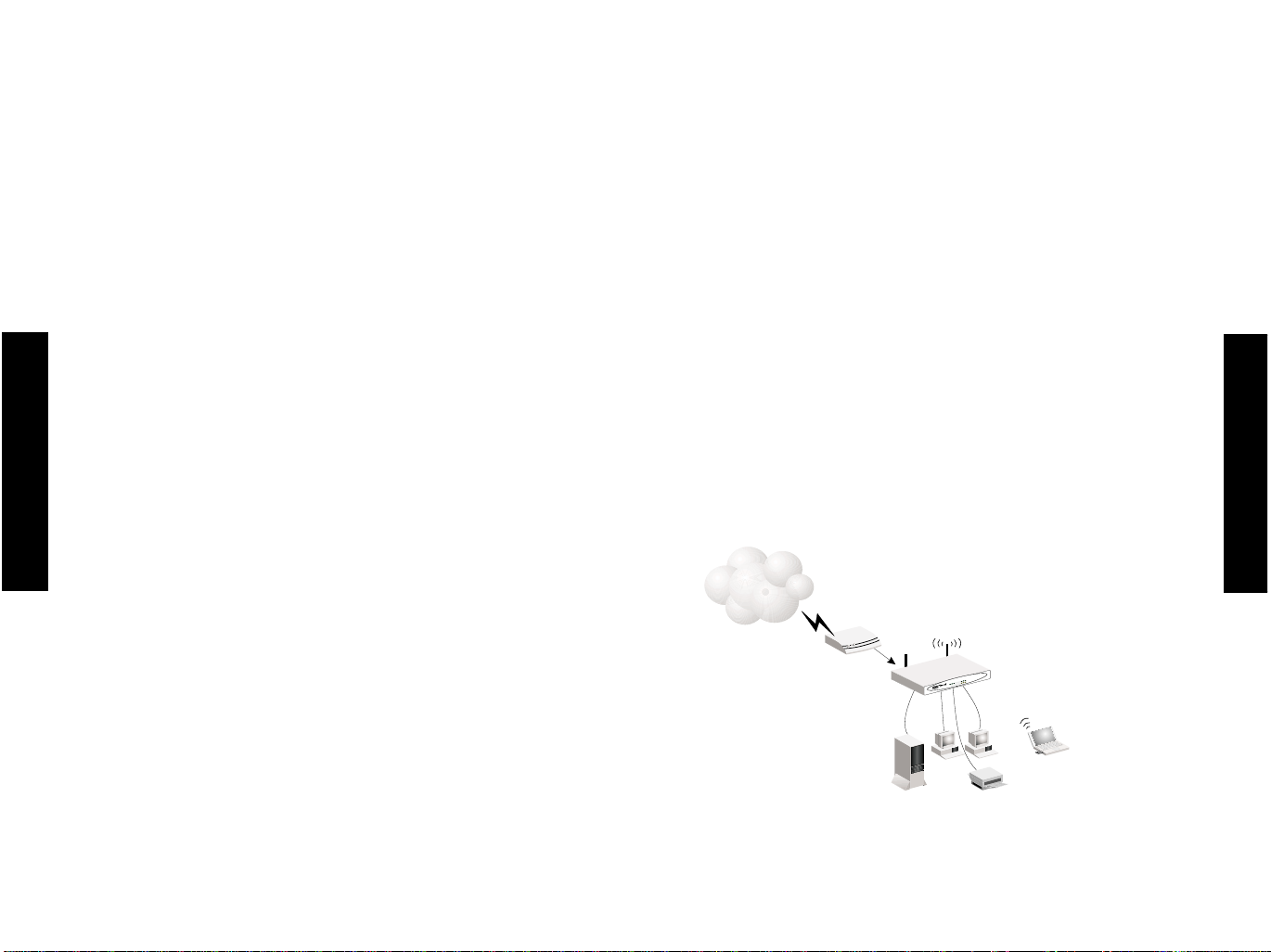
Français
Français
Configuration requise
Vous devez disposer de la configuration minimale suivante :
• Un accès à Internet, acquis auprès de votre opérateur téléphonique
ou Fournisseur d’Accès Internet, à l’aide d’un modem DSL ou câble.
• Un ordinateur configuré pour une attribution d’adresse IP statique
ou dynamique via DHCP, une adresse de serveur Passerelle et une
adresse de serveur DNS attribuée par votre Fournisseur d’Accès
Internet.
• Un ordinateur équipé d’une carte Fast Ethernet 10Mbps, 100Mbps
ou 10/100Mbps, ou d’un convertisseur USB-Ethernet.
• Le protocole réseau TCP/IP installé sur chaque ordinateur
nécessitant un accès à Internet.
• Un navigateur Web supportant Java, tel que Microsoft Internet
Explorer version 5.0 ou ultérieure ou Netscape Communicator
version 4.0 ou ultérieure, installé sur un ordinateur de votre site
pour la configuration du routeur Barricade sans fil.
Connexion du système
Le routeur Barricade sans fil peut être installé dans n’importe quel
emplacement pratique au bureau ou à la maison. Aucune
configuration spéciale de câblage ou de refroidissement n’est requise.
Cependant, vous devez respecter les recommandations suivantes :
• N'installez pas le routeur Barricade sans fil à proximité d'appareils
de chauffage.
• N'installez pas le routeur Barricade sans fil dans un environnement
poussiéreux ou humide.
Veillez également à mettre le système hors tension, à retirer le
cordon d'alimentation de la prise secteur et à sécher vos mains lors
de la manipulation du routeur Barricade sans fil.
Procédure d’installation de base
1. Connexion du réseau local (LAN) : vous pouvez connecter le routeur
Barricade sans fil à votre ordinateur ou à un concentrateur ou un
commutateur. Connectez le câble Ethernet à partir de l’un des ports
LAN situés à l’arrière du routeur Barricade sans fil à la carte réseau
de votre ordinateur ou à un autre périphérique réseau.
Vous pouvez aussi connecter le routeur Barricade sans fil à votre
ordinateur (en utilisant un adaptateur client sans fil) par
l’intermédiaire de signaux radio. Positionnez les deux antennes à
l’arrière du routeur Barricade sans fil dans les positions voulues.
Pour une meilleure couverture, positionnez une antenne
verticalement et l’autre horizontalement. (Les antennes émettent
des signaux dans le plan toroïdal et offrent donc une meilleure
couverture lorsqu’elles sont placés sur deux axes différents.)
2. Connexion du WAN : préparez un câble Ethernet pour la connexion
du routeur Barricade sans fil à un modem xDSL/câble ou à un
routeur Ethernet.
3. Mise sous tension : branchez le cordon d’alimentation au routeur
Barricade sans fil.
Figure 2-3. Connexion du routeur Barricade sans fil
l
5 6
Internet
Périphérique
d’accès Internet
SMC7004VWBR
Wireless Cable/DSL
Broadband Router
3
2
k
n
i
L
1
N
A
L
y
t
i
v
i
t
c
A
N
A
W
N
A
L
W
R
W
P
R
B
W
A
4
0
0
7
C
M
S
Bureau de PME ou domicile
Portable avec
carte PC sans fi
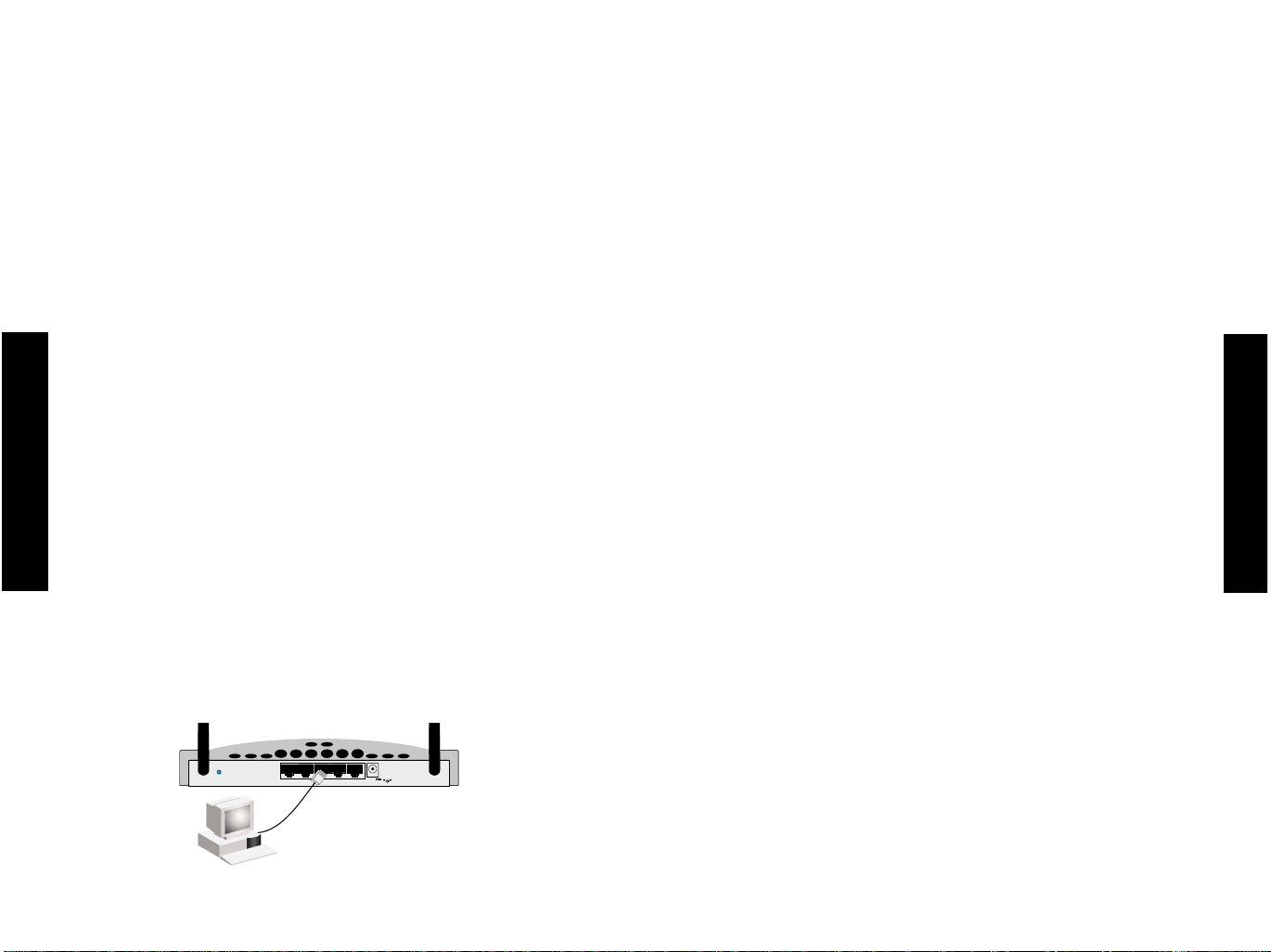
Français
Français
Connexion au réseau à l’aide d’un câblage Ethernet
Les quatre ports LAN du routeur Barricade sans fil permettent la
négociation automatique de la vitesse de connexion (10Mbps Ethernet
ou 100Mbps Fast Ethernet) et du mode de transmission (half-duplex ou
full-duplex).
Utilisez un câble à paire torsadée pour connecter l’un des quatre ports
LAN du routeur Barricade sans fil à une carte Ethernet de votre
ordinateur. Vous pouvez également relier en cascade l’un des ports LAN
du routeur Barricade sans fil à un concentrateur ou un commutateur
Ethernet, puis connecter votre ordinateur ou un autre équipement
réseau au concentrateur ou au commutateur. Lors du branchement sur
la prise RJ-45, vérifiez que les clips de fixation sont bien enclenchés
pour assurer la connexion.
Avertissement :
ne raccordez pas de prise téléphonique à un port RJ-45. Cela peut
endommager le routeur Barricade sans fil. En revanche, utilisez
uniquement des câbles à paire torsadée dotés de connecteurs RJ-45
conformes aux normes FCC.
Remarques :
1. Utilisez un câble à paire torsadée 100 ohms blindé ou non blindé
avec des connecteurs RJ-45 pour toutes les connexions. Utilisez un
câble de catégorie 3, 4 ou 5 pour les connexions 10Mbps et de
catégorie 5 pour les connexions 100Mbps.
2. Chaque câble à paire torsadée ne doit pas dépasser 100 mètres
de long.
RESET
9V
2A
MAX
LAN1
LAN2
LAN3
LAN4
Connexion au réseau à l’aide de signaux radio
Installez une carte réseau sans fil dans chaque ordinateur destiné à
être connecté à Internet ou à votre réseau local par l’intermédiaire de
signaux radio. SMC propose actuellement plusieurs cartes réseau sans
fil, telles que la carte SMC2602W Wireless PCI et la carte SMC2632W
Wireless PC.
Faites pivoter les deux antennes situées à l’arrière du routeur
Barricade sans fil vers la position voulue. Pour une meilleure
couverture, positionnez une antenne verticalement et l’autre
horizontalement. Essayez de placer le routeur Barricade sans fil au
centre de votre réseau sans fil. Normalement, plus l’antenne est
haute, meilleures sont les performances. Assurez-vous que
l’emplacement du routeur Barricade sans fil offre une réception
optimale partout dans votre bureau ou votre domicile.
Les ordinateurs équipés d’une carte sans fil peuvent communiquer les
uns avec les autres au sein d’un réseau local sans fil indépenda nt ; i l
suffit pour cela de les configurer sur le même canal radio. Toutefois,
le routeur Barricade sans fil peut offrir un accès à votre réseau local
filaire/sans fil ou un accès à Internet pour tous les postes sans fil.
Chaque PC sans fil de cette infrastructure réseau peut communiquer
avec n’importe quel ordinateur du groupe sans fil via une liaison
radio, ou accéd er à d’autres ordinateurs ou à d’autres ressources
réseau dans l’infrastructure de réseau local filaire ou sur Internet via
le routeur Barricade sans fil.
L’infrastructure sans fil ne se limite pas à étendre l’accessibilité des
PC sans fil au réseau local filaire, mais elle double aussi la portée de
transmission sans fil efficace des PC sans fil en retransmettant les
signaux radio entrants par l’intermédiaire du routeur Barricade sans fil.
Une infrastructure sans fil peut être utilisée pour l’accès à une base
de donn ées centrale ou pour la connexion entre des travailleurs
mobiles, comme illustré dans la figure suivante :
7 8
Figure 2-4. Établissement de
connexions de réseau local
RESET
WAWAN
LAN1
9V
2A MAX
LAN4
LAN3
LAN2
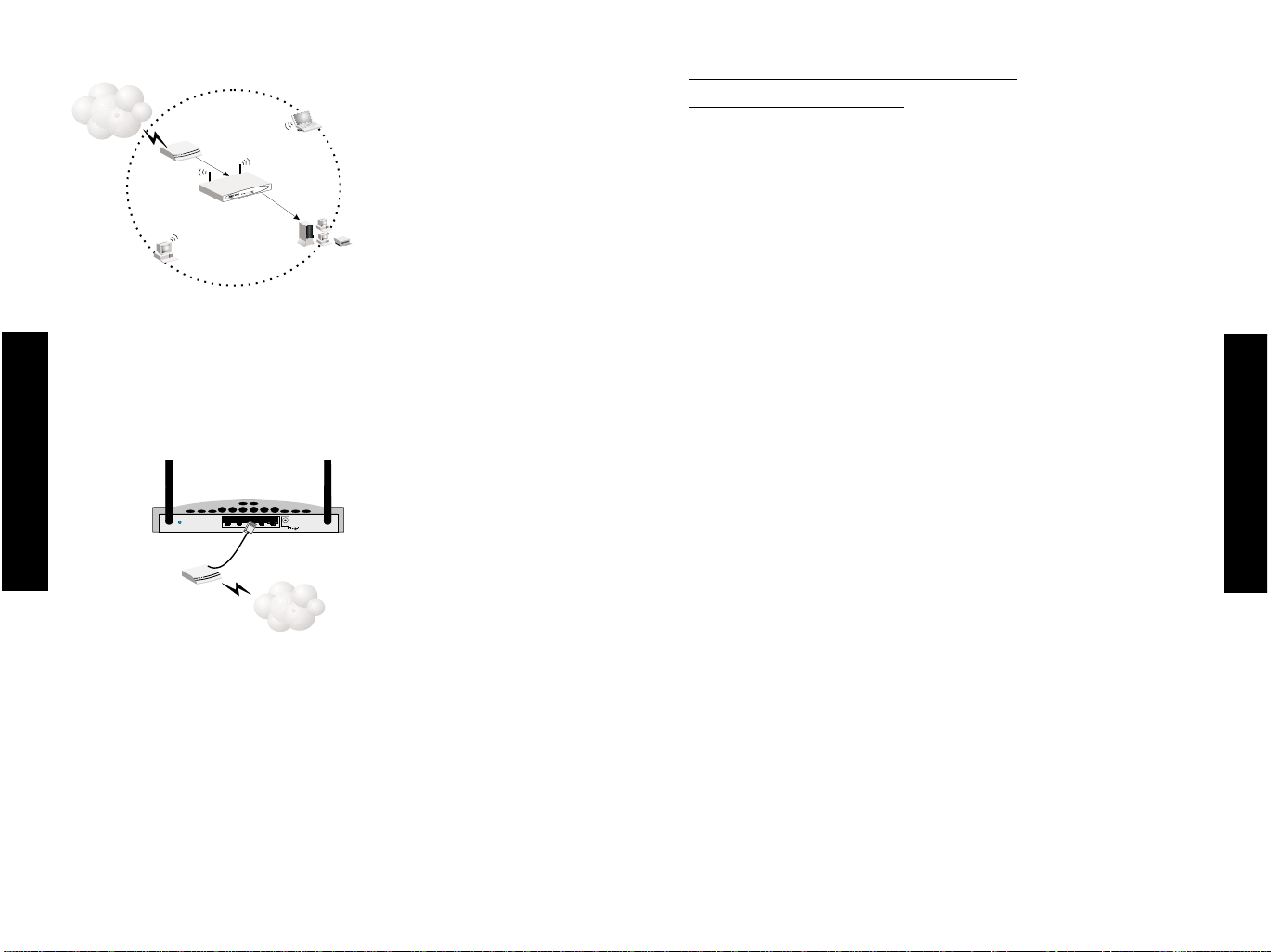
Figure 2-5. Établissement de
connexions WLAN
Connexion du routeur Barricade sans fil à Internet
Si les services Internet sont fournis via un modem xDSL ou câble, utilisez
un câble Ethernet à paire torsadée blindé ou non (catégorie 3 ou
supérieure), doté de prises RJ-45, pour connecter le modem haut débit
directement au port WAN du routeur Barricade sans fil.
Figure 2-6. Établissement d’une
connexion WAN
Remarque :
lors de la connexion du modem au port WAN, utilisez un câble 100
ohms à paire torsadée, blindée ou non, de catégorie 3, 4 ou 5 doté
de connecteurs RJ-45 aux deux extrémités.
Raccordement du cordon d’alimentation
Branchez l’une des extrémités du cordon à la prise située sur le routeur
Barricade sans fil et l’autre extrémité à une prise secteur. Assurez-vous
que le témoin d’alimentation (Power) situé sur le panneau avant est
allumé. S’il ne s’allume pas, reportez-vous à la section " Dépannage "
de l’annexe A.
RESET
9V
2A MAX
LAN1
LAN2
LAN3
LAN4
Internet
e
CHAPITRE 2 : CONFIGURATION DES
ORDINATEURS CLIENTS
Configuration TCP/IP
Pour accéd er à Internet via le routeur Barricade sans fil, vous devez
configurer les paramètres réseau des ordinateurs de votre réseau local
afin d’utiliser le même sous-réseau IP que celui du routeur. Les
paramètres réseau par défaut du routeur Barricade sans fil sont les
suivants :
Adresse IP : 192.168.2.1
Masque de sous-réseau : 255.255.255.0
Remarque :
vous pouvez modifier ces paramètres afin de répondre aux besoins
spécifiques de votre réseau, mais vous devez auparavant configurer
au moins un ordinateur selon la procédure décrite au chapitre
3 afin d’accéder à l’interface de configuration Web du routeur
Barricade sans fil.
Si vous n’avez pas déjà configuré TCP/IP pour votre ordinateur,
reportez-vous à la section " Configuration de TCP/IP client ".
Tous les ordinateurs connectés au routeur Barricade sans fil doivent
faire partie du même sous-réseau IP que ce dernier. L’adresse IP par
défaut du routeur Barricade sans fil est 192.168.2.1x (où x
représente une valeur comprise entre 2 et 254) et le masque de sousréseau est 255.255.255.0. Vous pouvez définir l’adresse IP des postes
clients en vous la procurant automatiquement auprès du service DHCP
du routeur Barricade sans fil ou à l’aide d’une configuration manuelle.
Reportez-vous à la section " Configuration de TCP/IP pour le routeur
Barricade sans fil ".
Français
Français
9 10
PC avec carte
Wireless PCI Adapter
Extension réseau filaire vers réseau sans fil
Périphérique d’accès
Internet
3
2
k
n
i
L
1
AN
L
y
t
i
v
i
t
c
A
N
A
W
N
A
L
W
R
W
P
R
B
W
A
4
0
0
7
C
M
SMC7004WFW Wireless
Cable/DSL Broadband Router
S
Réseau local filaire
Portable avec carte
Wireless PC Card Adapt
RESET
Model DSL/câble
9V
2AMAX
LAN4
WAWAN
LAN3
LAN1
LAN2
FAI
(principal)
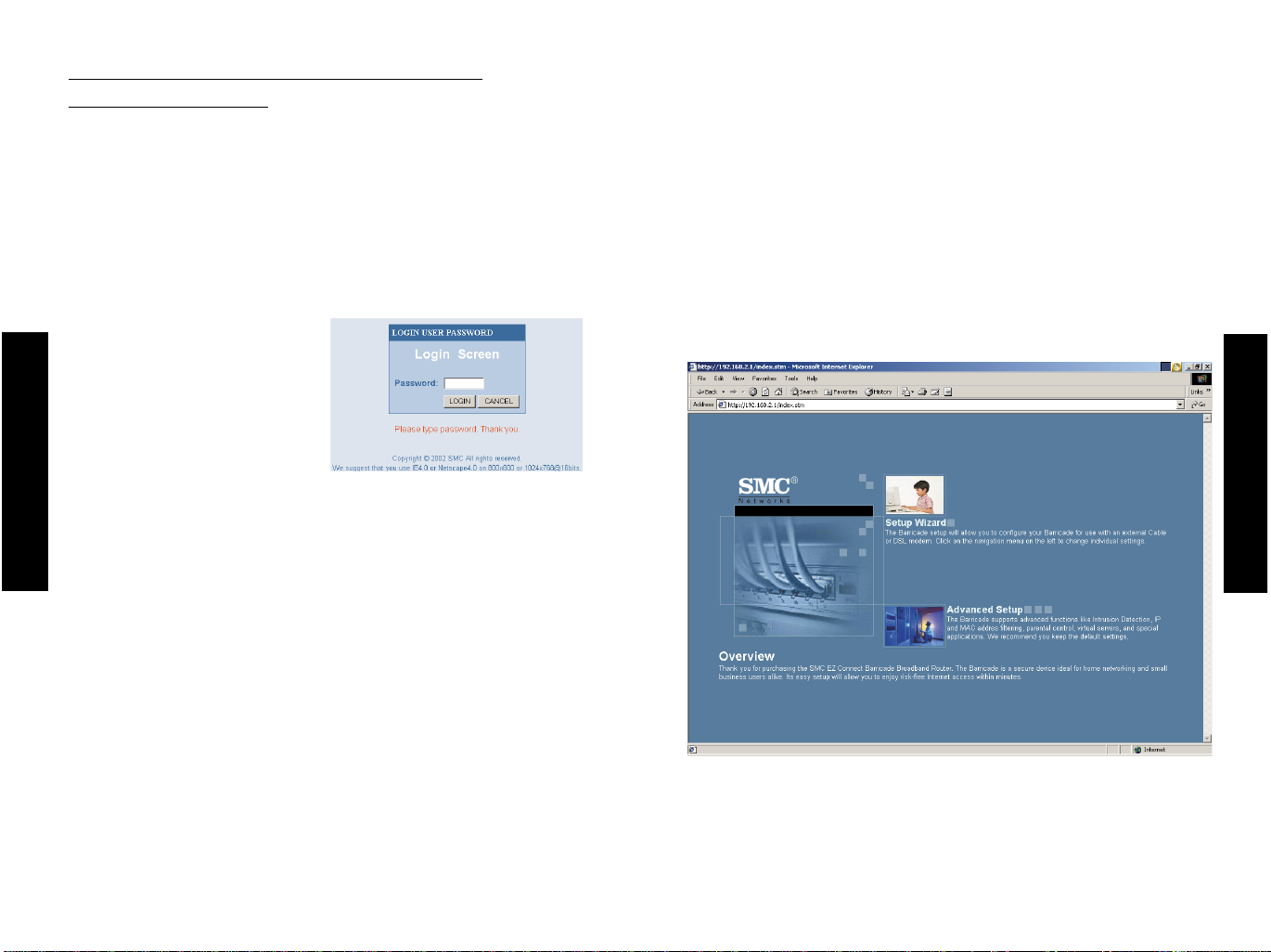
CHAPITRE 3 : CONFIGURATION DU ROUTEUR
BARRICADE SANS FIL
Après avoir configuré TCP/IP sur un poste client, utilisez un
navigateur Web pour configurer le routeur Barricade sans fil. Ce
dernier peut être configuré par tous les navigateurs supportant Java,
y compris Internet Explorer version 4.0 ou ultérieure ou Netscape
Navigator version 4.0 ou ultérieure. Grâce à l’in terf ace
d’administration Web, vous pouvez configurer le routeur Barricade
sans fil et afficher des statistiques afin de surveiller l’activité du
réseau.
Pour accéd er à l’interface
d’administration du routeur
Barricade sans fil, entrez l’adresse
IP du routeur Barricade sans fil
dans le navigateur Web :
http://192.168.2.1
Remarque :
dans certains navigateurs, il peut être nécessaire d’ajouter " :88 "
après l’adresse IP d’administration.
Exemple : http://192.168.2.1:88
Cliquez ensuite sur " LOGIN " (Se connecter). Aucun mot de passe
n’est défini par déf aut.
Exploration de l’interface Web
L’interface d’administration du routeur Barricade sans fil comporte un
Assistant de configuration (Setup Wizard) et une section de
configuration avancée (Advanced Setup). Servez-vous de l’Assistant
Setup Wizard pour configurer rapidement le routeur Barricade sans fil
afin de l’utiliser avec un modem câble ou DSL.
La section Advanced setup supporte des fonctions plus avancées,
parmi lesquelles la détection d’attaques extérieures, le filtrage
d’adresses IP et MAC, la détection d’intrusion, la configuration de
serveur virtuel et les hôtes DMZ virtuels.
Français
Français
11 12
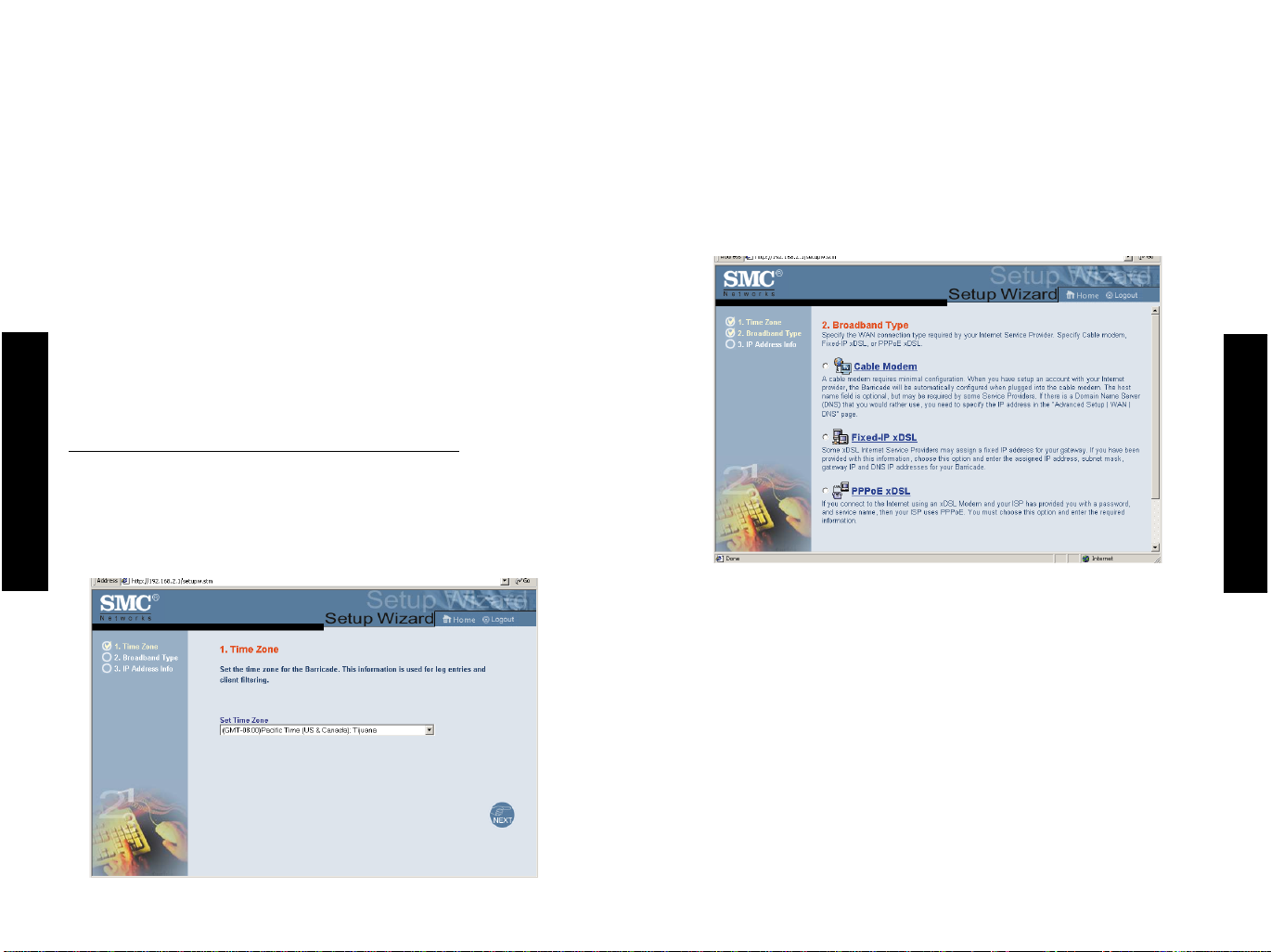
Modification de la configuration
Les paramètres configurables sont dotés d’une boîte de dialogue ou
d’une liste déroulante. Une fois qu’une modification de configuration
a été apportée dans une page, veillez à cliquer sur le bouton " Apply
" (Appliquer) ou " Next " (Suivant) au bas de la page pour valider le
nouveau paramètr e.
Remarque : pour garantir la régénération correcte de l’écran à la suite
d’une entrée de commande, assurez-vous qu’Internet Explorer 5.0 est
configuré comme suit : Dans " Tools/Internet
Options/General/Temporary Internet Files/Settings " (Outils/Options
Internet/Général/Fichiers Internet temporaires/Paramètres), le
paramètre " Check for newer versions of stored pages " (Vérifier s’il
existe une version plus récente des pages enregistrées) doit avoir
pour valeur " Every visit to the page " (À chaque visite de la page).
Setup Wizard (Assistant de configuration)
Time Zone (Fuseau horaire)
Cliquez sur l’image de l’Assistant Setup Wizard. La première des
3 étapes de l’Assistant est la configuration du fuseau horaire.
Pour la précision horaire du filtrage de poste client et des
événements de journal, vous devez définir le fuseau horaire.
Sélectionnez votre fuseau horaire dans la liste déroulante affichée.
Cliquez sur " Next " (Suivant).
(Broadband Type) Type de connexion haut débit
Sélectionnez le type de connexion haut débit dont vous disposez.
Français
Français
13 14
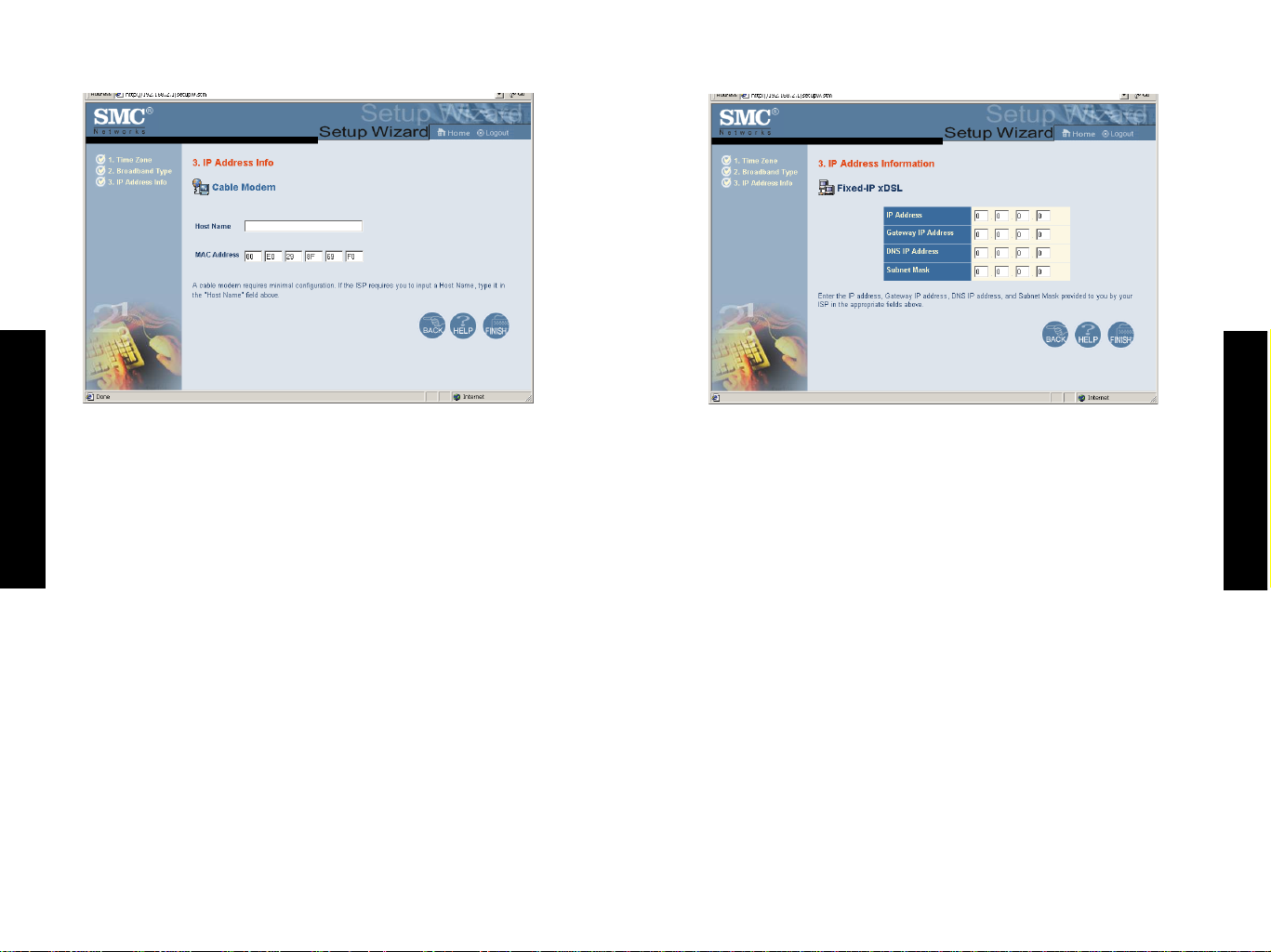
Modem câble
Il se peut que votre Fournisseur d’Accès Internet vous ait
communiqué un nom de système hôte. Si tel est le cas, entrez-le
dans cette zone.
Cliquez sur " Finish " (Terminer) pour terminer la configuration.
L’écran Status (État) s’affiche alors, présentant l’état de la
connexion et d’autres informations. Reportez-vous à la section "
Status (État) " pour plus de détails.
Fixed-IP xDSL (Connexion xDSL via une adresse IP statique)
Certains Fournisseurs d’Accès Internet via une connexion xDSL
attribuent une adresse IP statique à la passerelle. Si tel est le cas,
sélectionnez cette option afin d’entrer l’adresse IP, le masque de
sous-réseau, ainsi que les adresses IP de la passerelle et du serveur
DNS du routeur Barricade sans fil.
Cliquez sur " Finish " (Terminer) pour terminer la configuration.
L’écran Status (État) s’affiche alors, présentant l’état de la
connexion et d’autres informations. Reportez-vous à la section "
Status (État) " pour plus de détails.
Français
Français
15 16
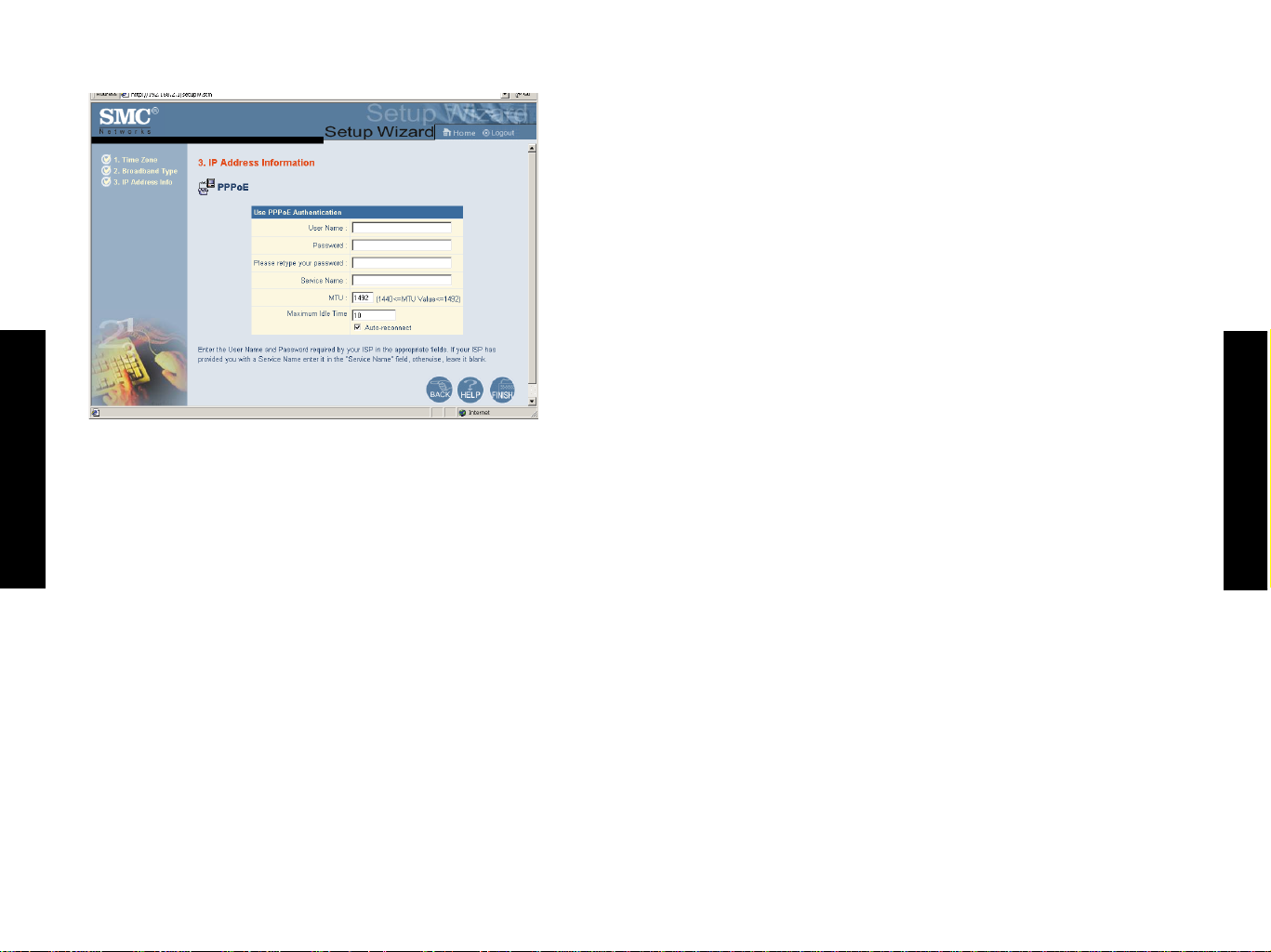
PPPoE (Protocole PPP sur Ethernet)
Entrez le nom d’utilisateur PPPoE et le mot de passe attribués par
votre Fournisseur d’Accès Internet. Le nom de service (zone Service
Name) est généralement facultatif ; cependant, il peut être requis
par certains fournisseurs.
Conservez la valeur par défaut (1492) attribuée à la zone MTU
(Maximum Transmission Unit), à moins d’avoir une raison
particulière de la modifier.
Entrez la durée maximale d’inactivité (en minutes) dans la zone "
Maximum Idle Time ". Cette durée correspond à l’intervalle de
temps maximal pendant lequel la connexion à Internet doit être
maintenue en période d’inactivité. Si le temps d’inactivité de la
connexion dépasse la valeur attribuée à la zone " Maximum Idle
Time ", la connexion est interrompue. Activez l’option " Auto-
reconnect " (Reconnexion automatique) afin que la connexion soit
automatiquement rétablie dès que vous tentez de nouveau
d’accéder à Internet.
Attention :
sachez que l’attribution de la valeur " 0 " au paramètre " Maximum
Idle Time " (Durée maximale d’inactivité) et/ou l’activation de
l’option " Auto-Reconnect " (Reconnexion automatique) peut
augmenter le montant de votre facture téléphonique si vous êtes
facturé au temps de connexion.
Pour des informations détaillées, visitez le site
www.smc-europe.com ou contactez votre équipe locale
d’assistance SMC.
Français
Français
17 18
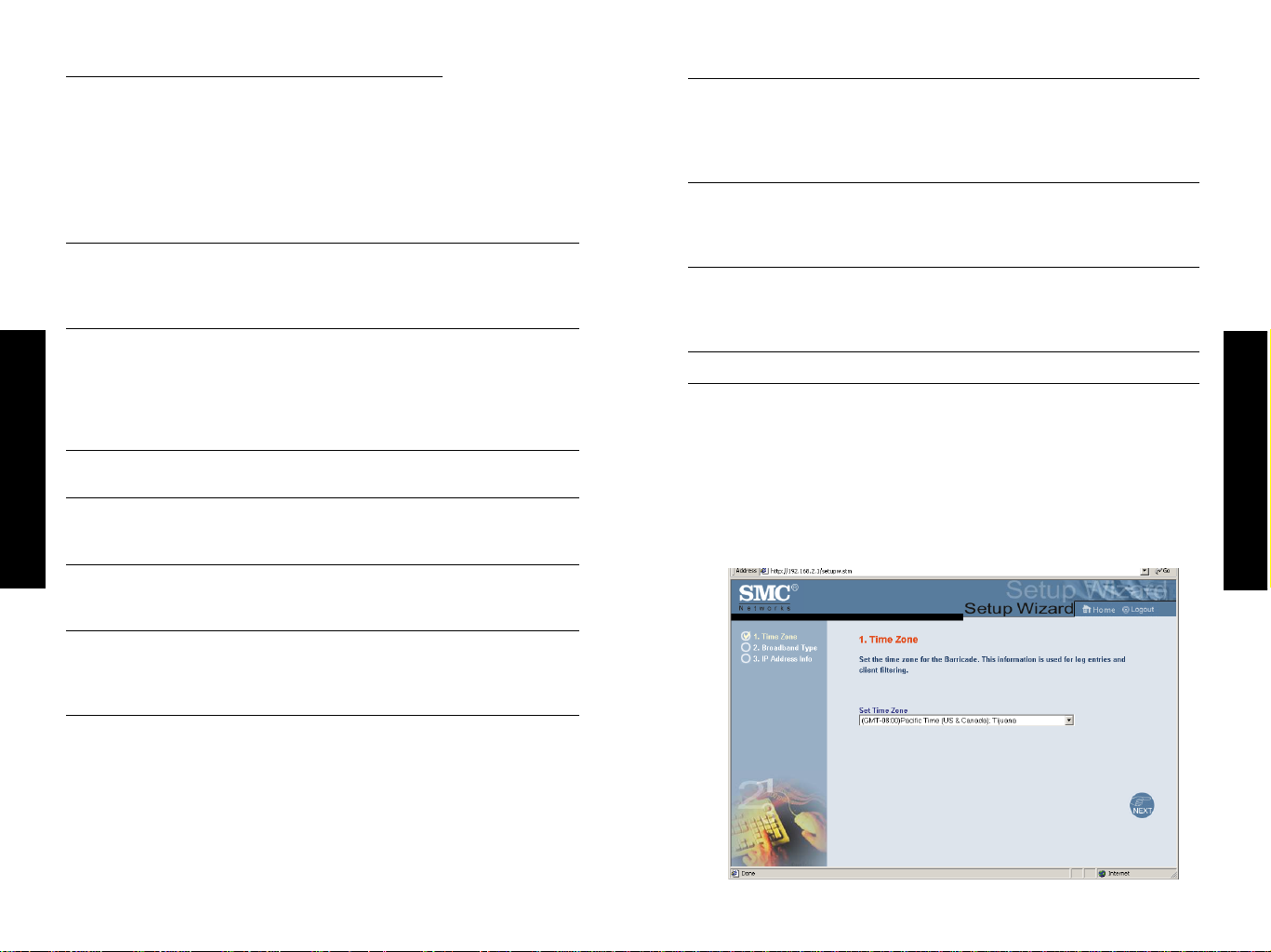
Advanced Setup (Configuration avancée)
Utilisez l’interface Web d’administration pour définir les paramètres
du système, gérer et contrôler le routeur Barricade sans fil et ses
ports, ou surveiller les conditions du réseau. Le tableau suivant
présente les options disponibles dans ce programme :
Menu Description
System (Système)
Sert à définir le fuseau horaire, le mot de passe d’accès
en tant qu’administrateur et l’adresse IP d’un ordinateur
autorisé à gérer le routeur Barricade sans fil à distance.
WAN (Réseau étendu)
Indique le type de connexion Internet : (1) adresse IP
dynamique de configuration hôte et adresse MAC
physique de chaque interface de support,
(2) configuration PPPoE, (3) PPTP ou (4) adresse
IP statique et adresse de passerelle
Indique les serveurs DNS à utiliser pour la résolution
de noms de domaine.
LAN (Réseau local)
Définit la configuration TCP/IP associée à l’interface LAN
du routeur Barricade sans fil et à tous les clients DHCP.
Wireless (RLR)
Configure la fréquence radio, le SSID et le chiffrement
pour les communications sans fil
NAT (Translation d’adresses réseau)
Permet de partager un compte de Fournisseur d’Accès
Internet unique entre plusieurs utilisateurs et de
configurer des serveurs virtuels.
Firewall (Pare-feu)
Permet de configurer diverses fonctions de sécurité et
fonctions spécialisées, parmi lesquelles, le contrôle
d’accès, la protection contre les attaques extérieures et
le support de systèmes hôtes DMZ.
Menu Description
Tools (Outils) Contient les options permettant de sauvegarder et de
restaurer la configuration actuelle, de restaurer tous
les paramètres de configuration par défaut, de mettre
à niveau le logiciel du système ou de réinitialiser ce
dernier.
Tools (Outils) Indique le type et l’état de la connexion WAN, les
numéros de version du logiciel et du matériel, les
paramètres IP du système, ainsi que des informations
DHCP, NAT et de firewall.
Affiche le nombre de postes clients connectés, les
versions du logiciel, l’adresse MAC physique de chaque
interface de support, ainsi que le numéro de version et
de série du matériel.
Affiche le journal de sécurité et des clients DHCP.
System (Système)
Time Zone (Fuseau horaire)
Définit le fuseau horaire du routeur Barricade sans fil. Cette
information est utilisée pour les entrées de journal et le contrôle
des accès clients.
Français
Français
19 20
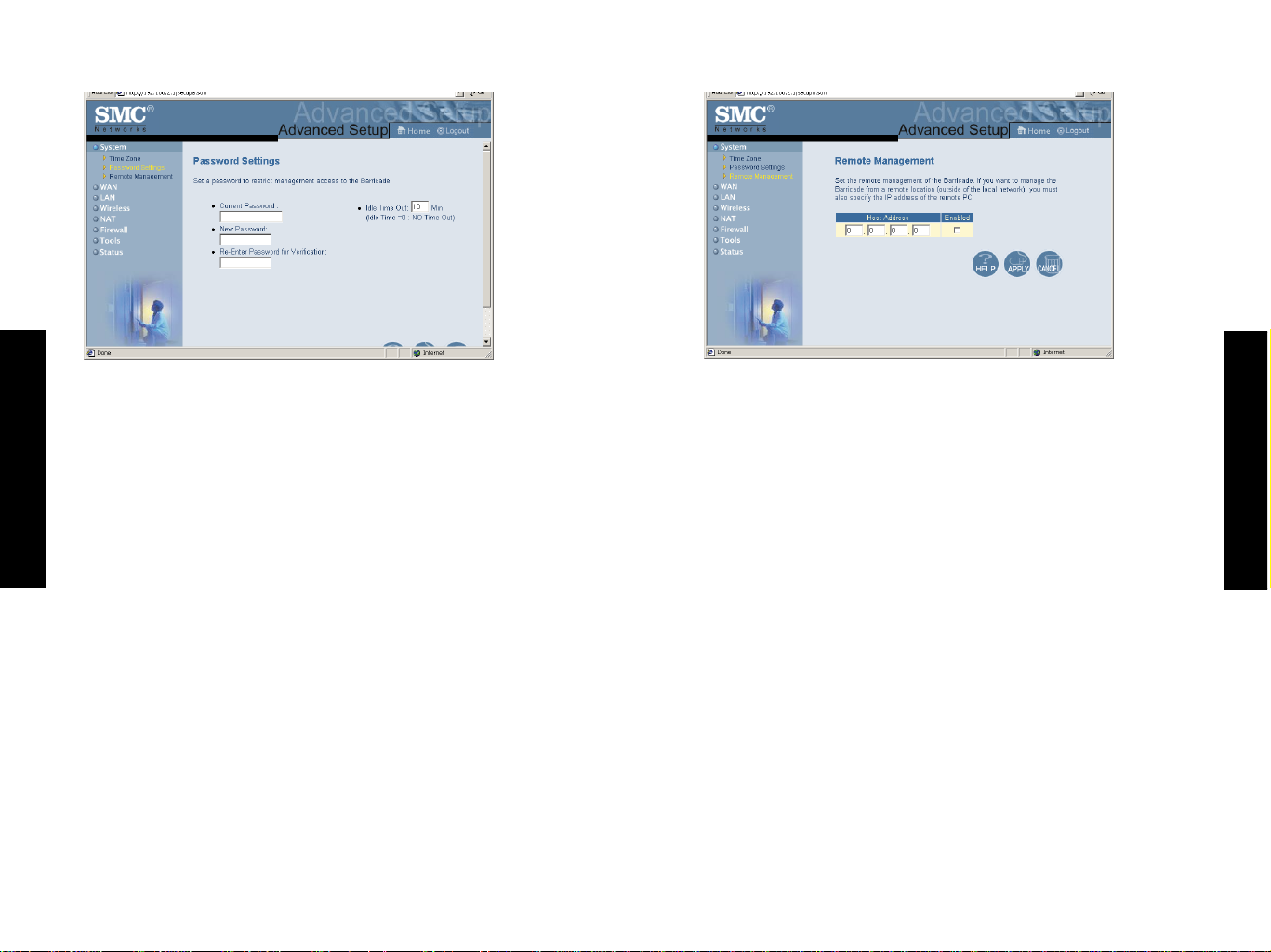
Password Settings (Paramètres de mot de passe)
Ce menu sert à limiter les accès au moyen d’un mot de passe. Par
défaut, aucun mot de passe n’est défini. Pour des raisons de
sécurité, il est conseillé de définir un mot de passe avant de relier
le routeur Barricade sans fil à Internet.
Les mots de passe peuvent comporter 3 à 12 caractères
alphanumériques et ne font pas de distinction entre les majuscules
et les minuscules.
Si vous oubliez votre mot de passe ou que vous ne pouvez pas
accéder à l’interface d’administration, appuyez sur le bouton Reset
(Réinitialiser) situé sur le panneau arrière (en le maintenant
enfoncé pendant au moins cinq secondes) afin de restaurer les
paramètres par défaut (il n’y a pas de mot de passe par défaut).
Administration à distance
ECette fonctionnalité permet à un ordinateur distant de configurer,
de gérer et de contrôler le routeur Barricade sans fil à l’aide d’un
navigateur Web standard. Activez la case à cocher " Enable "
(Activer), puis entrez l’adresse IP du système hôte distant. Cliquez
sur " APPLY " (Appliquer).
Remarque :
si l’adresse IP 0.0.0.0 est indiquée, n’importe quel système hôte
peut gérer le routeur Barricade sans fil.
Vous pouvez aussi gérer le routeur Barricade sans fil à partir d’un
ordinateur hôte distant en tapant " http://192.168.2.1:8080 " dans
la zone " Adresse " de votre navigateur Web.
Français
Français
21 22

Français
WAN (Réseau étendu)
Spécifiez le type de connexion WAN indiqué par votre Fournisseur
d’Accès Internet, puis cliquez sur " More Configuration " (Suite de la
configuration) afin d’entrer des paramètres de configuration détaillés
pour le type de connexion sélectionné.
Dynamic IP (IP dynamique)
Le nom d’hôte est facultatif ; cependant, il peut être requis par
certains Fournisseurs d'Accès Internet. L’adresse MAC par défaut
correspond à l’interface physique du réseau WAN sur le routeur
Barricade sans fil. Utilisez cette adresse lors de l’inscription pour le
service Internet ; elle ne doit être modifiée que si elle est requise par
votre Fournisseur d'Accès Internet. Si ce dernier a utilisé l’adresse MAC
d’une carte Ethernet en tant qu’identificateur lors de la configuration
initiale de votre compte de connexion haut débit, connectez
uniquement l’ordinateur comportant l’adresse MAC enregistrée au
routeur Barricade sans fil, puis cliquez sur le bouton " Clone MAC
Address " (Cloner l’adresse MAC). Cela aura pour effet de remplacer
l’adresse MAC actuelle du routeur Barricade sans fil par celle de la
carte Ethernet déjà enregistrée.
Si vous ne savez pas avec certitude quel ordinateur a été configuré à
l’origine par le technicien haut débit, contactez votre Fournisseur
d’Accès Internet et demandez-lui d’enregistrer une nouvelle adresse
MAC pour votre compte. Effectuez l’enregistrement en utilisant
l’adresse MAC par défaut du routeur Barricade sans fil.
PPPoE (Protocole PPP sur Ethernet)
Entrez le nom d’utilisateur PPPoE et le mot de passe attribués par
votre Fournisseur d’Accès Internet. Le nom de service (zone Service
Name) est généralement facultatif ; cependant, il peut être requis par
certains fournisseurs.
La zone MTU (Maximum Transmission Unit) sert à définir la taille
maximale des paquets de données. Conservez la valeur par défaut
(1492) à moins d’avoir une raison particulière de la modifier.
Entrez la durée maximale d’inactivité (en minutes) dans la zone "
Maximum Idle Time ". Cette durée correspond à l’intervalle de temps
maximal pendant lequel la connexion à Internet doit être maintenue
en période d’inactivité. Si le temps d’inactivité de la connexion
dépasse la valeur attribuée à la zone " Maximum Idle Time ", la
connexion est interrompue. Activez l’option " Auto-reconnect "
(Reconnexion automatique) afin que la connexion soit
automatiquement rétablie lorsqu’une application tente de nouveau
d’accéder à Internet.
Attention :
sachez que l’attribution de la valeur " 0 " au paramètre " Maximum
Idle Time " (Durée maximale d’inactivité) et/ou l’activation de l’option
" Auto-Reconnect " (Reconnexion automatique) peut augmenter le
montant de votre facture téléphonique si vous êtes facturé au temps
de connexion.
Pour des informations détaillées, visitez le site www.smc-europe.com
ou contactez votre équipe locale d’assistance SMC.
Français
Français
23 24
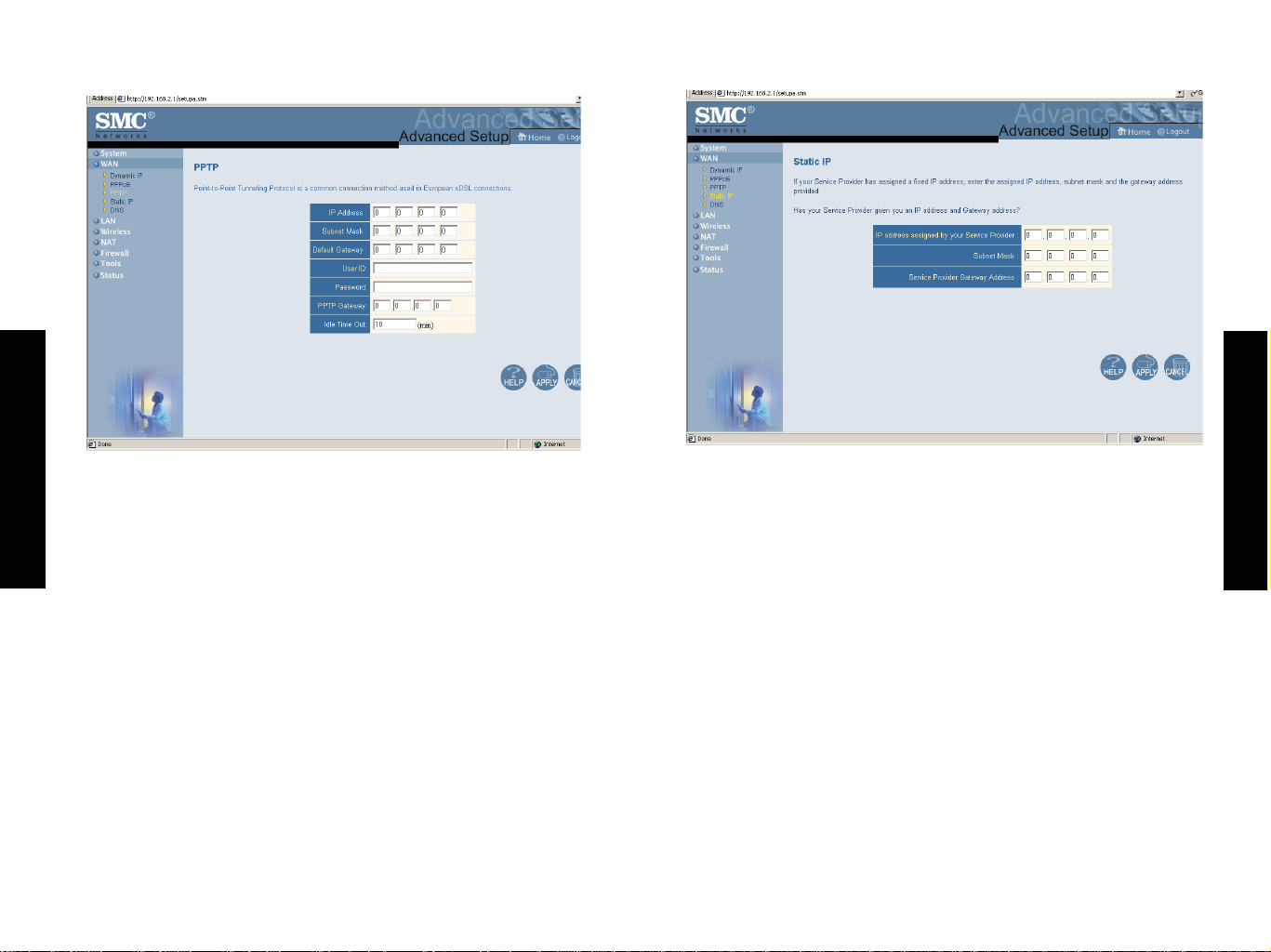
PPTP
Le protocole PPTP (Point-to-Point Tunneling Protocol) permet un
accès à distance sécurisé via Internet simplement en composant le
numéro d’un point local indiqué par un Fournisseur d’Accès
Internet. L’utilisation de l’écran ci-dessus permet aux ordinateurs
clients d’établir une session PPTP normale et simplifie la
configuration du client PPTP sur chacune de ces machines.
Pour des informations détaillées, contactez votre équipe
d’assistance technique SMC.
Static IP Address (Adresse IP statique)
Si votre Fournisseur d’Accès Internet a attribué une adresse IP
statique, entrez cette adresse et le masque de sous-réseau du routeur
Barricade sans fil, puis entrez l’adresse de passerelle de votre
Fournisseur d’Accès Internet.
Il se peut que vous ayez besoin d’une adresse statique si vous
souhaitez fournir des services Internet, tels qu’un serveur Web ou un
serveur FTP.
Français
Français
25 26
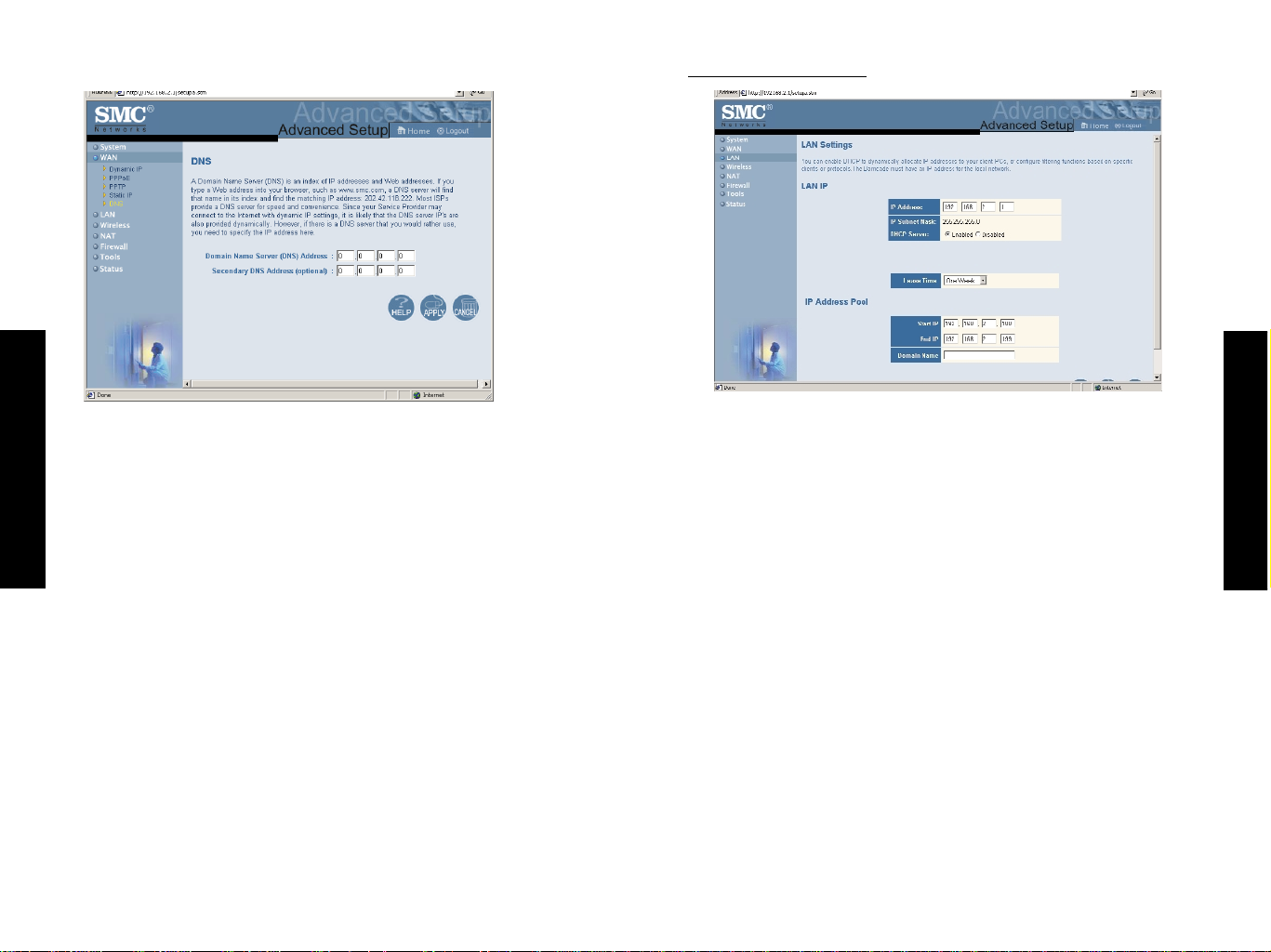
DNS
Les serveurs DNS mettent en correspondance des adresses IP
numériques avec les noms de domaine équivalents (par exemple,
www.smc.com). Votre Fournisseur d’Accès Internet doit indiquer
l’adresse IP d’un ou de plusieurs serveurs DNS. Entrez ces adresses
dans cet écran.
LAN (Réseau local)
LAN IP (Adresse IP du réseau local)
Utilisez le menu LAN (Réseau local) pour configurer l’adresse IP de
réseau local associée au routeur Barricade sans fil et pour activer le
serveur DHCP pour l’attribution dynamique des adresses aux postes
clients.
Si nécessaire, définissez la durée de bail (zone Lease Time). Dans le
cas d’un réseau domestique, vous pouvez attribuer la valeur "
Forever " (Toujours) à ce paramètre. Cela signifie que le bail
d’adresse IP n’est pas limité dans le temps.
IP Address Pool (Pool d’adresses IP)
L’utilisateur peut spécifier une adresse IP de début dynamique, telle
que 192.168.2.100 (valeur par défaut). Une fois cette adresse
définie, le pool d’adresses IP dynamiques sera constitué d’adresses
IP allant de 192.168.2.100 à 192.168.2.199. Les adresses IP allant
de 192.168.2.2 à 192.168.2.99 et de 192.168.2.200 à
192.168.2.254 seront disponibles en tant qu’adresses IP statiques.
Assurez-vous de ne pas inclure l’adresse du routeur Barricade sans
fil dans le pool d’adresses de poste client. Veillez également à
configurer vos postes clients aux fins d’attribution d’adresses IP
dynamiques.
Français
Français
27 28
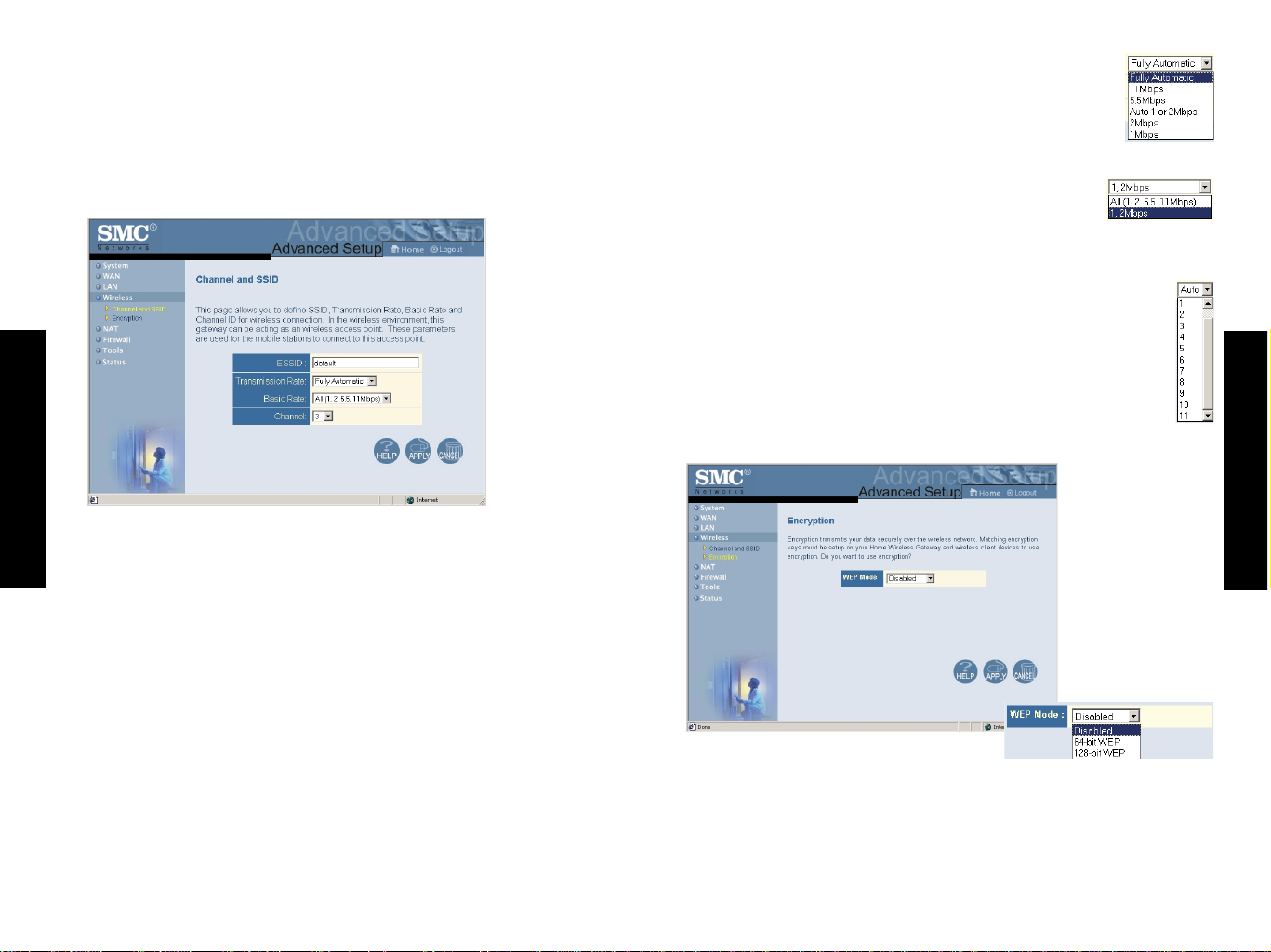
Configuration sans fil
Pour configurer le routeur Barricade sans fil comme point d’accès
sans fil pour les clients sans fil (fixes ou itinérants), il vous suffit
de définir le canal radio, l’identificateur SSID (Service Set
identifier) et les options de chiffrement.
Canal et SSID
Vous devez spécifier un canal radio commun et un SSID (Service
Set ID) à utiliser par le routeur Barricade sans fil et tous vos
clients sans fil. Assurez-vous de configurer tous vos clients aux
mêmes valeurs.
ESSID :
l’identificateur Service Set ID. Il doit avoir la même valeur que
pour les autres périphériques sans fil de votre réseau.
Remarque :
le SSID respecte la distinction entre les majuscules et les
minuscules et peut comporter au maximum 32 caractères
alphanumériques
Transmission Rate : définit la vitesse de transmission des
données à partir du routeur Barricade sans fil. Plus cette
vitesse est faible, plus la distance de transmission est
grande. La valeur par défaut est " Fully Automatic "
(Entièrement automatique).
Basic Rate : sélectionnez " All (1, 2, 5.5, 11Mbps) "
(Toutes) dans la liste déroulante pour optimiser la
vitesse de transfert des données pour votre réseau. La
valeur par défaut est " 1,2Mbps ".
Channel (Canal) : le canal radio au travers duquel le routeur
Barricade sans fil communique avec les PC de son BSS. La
valeur par défaut est " Auto ".
Remarque :
le paramétrage des canaux disponibles est restreint par les
réglementations locales qui déterminent le nombre de canaux
disponibles.
Encryption (Chiffrement)
Pour transmettre des données sensibles
par l’intermédiaire de canaux sans fil, il est recommandé d’activer
le chiffrement WEP (Wired Equivalent Privacy). Ce chiffrement vous
impose d’utiliser le même ensemble de clés de chiffrement et de
déchiffrement pour le routeur Barricade sans fil et tous vos clients
sans fil. Vous pouvez choisir entre des clés de chiffrement 64 bits
et des clés 128 bits plus robustes.
Français
Français
29 30
